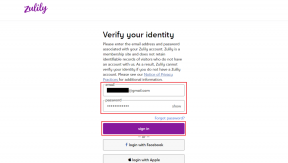12 תיקונים עבור לוח השנה של סמסונג שלא מציג אירועים וחגים
Miscellanea / / August 17, 2023
טלפונים של סמסונג גלקסי מגיעים עם אפליקציית לוח השנה שלהם. שֶׁלָה שונה מאפליקציית יומן Google אבל יכול להציג ימי הולדת, חגים ואירועים אחרים. אם אינכם יכולים לראות חגים ואירועים כמו ימי הולדת ביומן סמסונג, הגעתם למקום הנכון. בואו ללמוד כיצד לתקן את לוח השנה של סמסונג שלא מציג אירועים וחגים.

האירועים עשויים להיעלם מלוח השנה של סמסונג עקב בעיות סנכרון, באגים באפליקציה וכו'. לא משנה מה הסיבה, הפוסט הזה יעזור. בואו נתחיל.
1. הפעל מחדש את הטלפון
עליך להתחיל בתהליך פתרון הבעיות על ידי הפעלה מחדש של טלפון Samsung Galaxy שלך. לפעמים, הפעלה מחדש פשוטה תחזיר את האירועים החסרים בטלפון סמסונג גלקסי. כדי להפעיל מחדש את הטלפון, כבה אותו ולאחר מכן הפעל אותו שוב.
2. סנכרון ידני של אירועים
אם הוספת לאחרונה לוח שנה של צד שלישי ליומן Samsung, עליך לנסות לסנכרן אותו באופן ידני כדי להציג את האירועים שלו.
שלב 1: באפליקציית יומן Samsung, הקש על סמל שלושת הפסים בחלק העליון.
שלב 2: גלול מטה והקש על סנכרן כעת. המתן ליומן כדי לסנכרן את האירועים.

אני מקווה שתראה חגים, ימי הולדת ואירועים אחרים באפליקציה.
3. בדוק את האינטרנט
חיבור האינטרנט הוא אחד הדברים הקטנים אך החיוניים שאנו לפעמים מתעלמים מהם. לוודא יש לך חיבור אינטרנט תקין בטלפון סמסונג גלקסי שלך. עליך לעבור מנתונים ניידים ל-Wi-Fi או להיפך כדי לבדוק אם זה עובד.
עֵצָה: לדעת איך ל תקן בעיות Wi-Fi בטלפונים של סמסונג.
4. עדכן את אפליקציית לוח השנה
לפני שנעבור לשיטות אחרות לפתרון בעיות לתיקון אי יכולת לראות אירועים בלוח השנה של סמסונג, עליך גם לנסות לעדכן אותו, מכיוון שהבעיה יכולה להיות באפליקציה עצמה.
שלב 1: פתח את אפליקציית Galaxy Store בטלפון שלך.
שלב 2: הקש על סמל שלושת הפסים ועבור אל עדכונים.

שלב 3: אם לוח השנה של סמסונג מופיע ברשימת העדכונים, הקש על סמל העדכון שלידו כדי לעדכן את האפליקציה.

5. נקה מטמון ונתונים
הטריק העתיק של ניקוי המטמון ונתונים של אפליקציות אנדרואיד עוזרים לתקן את הבעיה של יומן סמסונג שלא מציג אירועים וחגים גם כן. הנה איך לעשות את זה:
שלב 1: פתח את ההגדרות בטלפון שלך.
שלב 2: עבור אל אפליקציות והקש על לוח שנה.

שלב 3: הקש על אחסון ואחריו נקה מטמון. אל תדאג. ניקוי המטמון לא ימחק אף אחד מהאירועים שלך.

שלב 4: הפעל מחדש את הטלפון וראה אם אירועים מופיעים שוב באפליקציה.
הערה: אם הבעיה נמשכת, הקש על נקה נתונים בשלב 3 במקום נקה מטמון. שים לב שכל אירועים לא מסונכרנים עלולים להימחק על ידי ניקוי נתונים.
שלב 5: חזור על השלבים עבור אפליקציות יומן אחרות כמו יומן Google.
עֵצָה: בדוק דרכים אחרות נקה את המטמון בטלפונים של סמסונג גלקסי.
6. הפעל מחדש את לוח השנה
כדי להציג אירועים כמו ימי הולדת או חגים משירות לוח שנה של צד שלישי כמו יומן Google, תחילה עליך להפעיל אותו באפליקציית יומן סמסונג.
שלב 1: ראשית, הוסף אירועים כמו ימי הולדת וחגים ביומנים של צד שלישי כגון יומן Google.
הערה: עיין במדריך שלנו ל הוסף ימי הולדת ליומן Google.
שלב 2: כעת, פתח את אפליקציית לוח השנה של סמסונג.
שלב 3: הקש על סמל שלושת הפסים וגלול לתחתית. הקש על נהל יומנים.

שלב 4: אם חשבון הצד השלישי שלך מחובר בטלפון שלך, הוא אמור להופיע באופן אוטומטי. הפעל את המתג ליד היומן הרצוי.
עֵצָה: אם הוא כבר מופעל, כבה אותו ולאחר מכן הפעל אותו שוב.

אם החשבון לא מופיע, הקש על הסמל (+) הוסף בחלק העליון והיכנס לחשבונך כדי להוסיף את אירועי היומן ליומן Samsung.
שלב 5: חזור למסך הבית של האפליקציה והקש על סמל שלושת הפסים. לחץ על האפשרות סנכרן עכשיו בתחתית.

הערה: למד את ההבדל בין Samsung ו- Outlook Calendar.
7. הצג אירועי לוח שנה
עצם הוספת לוח השנה של צד שלישי לא מבטיחה שהאירועים שלו יופיעו ביומן סמסונג. עליך לבדוק ולהפעיל את היומן באפליקציית יומן Samsung כפי שמוצג להלן:
שלב 1: הפעל את אפליקציית לוח השנה של סמסונג בטלפון שלך.
שלב 2: הקש על סמל שלושת הפסים בחלק העליון כדי לפתוח את מגירת הניווט. כעת, גלול מטה אל החשבון שאירועי היומן שלו אינם מסתנכרנים. הקש עליו כדי להרחיב אותו.
שלב 3: לאחר מכן, הקש על לוח השנה כדי להפעיל אותו. היומנים שלידם יש סמל סימן ביקורת מופעלים.
עֵצָה: אם יומן כבר מופעל, הקש פעם אחת כדי להשבית אותו. לאחר מכן, הפעל אותו מחדש.

שלב 4: גלול מטה במגירת הניווט והקש על סנכרן כעת.

8. בדוק את הגדרות סנכרון
אם אירועי יומן סמסונג נעלמים, ודא שתכונת הסנכרון מופעלת עבור יומן סמסונג ויומנים אחרים במכשירים שלך.
שלב 1: פתח את ההגדרות בטלפון סמסונג גלקסי שלך.
שלב 2: עבור אל חשבונות וגיבוי, ולאחר מכן נהל חשבונות.

שלב 3: גלול מטה והקש על חשבון Samsung שלך.
שלב 4: הקש על סנכרון חשבון.

שלב 5: לאחר מכן, הקש על לוח שנה. הפעל את המתג במסך הבא.
שלב 6: לאחר מכן, הקש על סנכרון באמצעות ובחר Wi-Fi או נתונים ניידים. לחץ על האפשרות סנכרן כעת. אם המתג כבר היה מופעל, הפעל אותו מחדש על ידי כיבוי והדלקה מחדש.

שלב 7: חזור על השלבים והפעל סנכרון אוטומטי עבור לוח שנה מחשבונות אחרים כמו Google. כלומר, הקש על חשבון Google שלך בשלב 3, ולאחר מכן על חשבון סנכרון.

שלב 8: הפעל את המתג לצד יומן Google ויומן Google.

שלב 8: הקש על סמל שלוש הנקודות בחלק העליון ובחר סנכרן עכשיו.
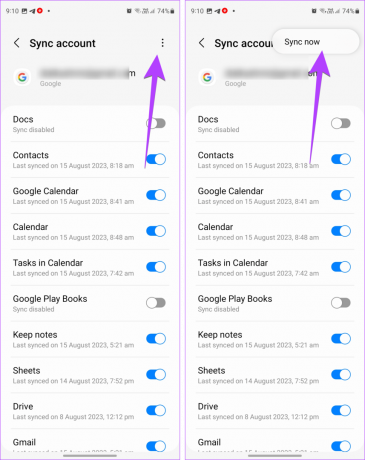
9. הוסף מחדש חגים באפליקציית לוח שנה של צד שלישי
אם חגים אינם מופיעים ביומן Samsung, עליך לנסות להוסיף מחדש חגים או אירועים אחרים באפליקציית היומן של צד שלישי. לשם כך, ראשית, הסר את האירועים ולאחר מכן הוסף אותם בחזרה. לאחר מכן, סנכרן את האירועים החדשים שנוספו ליומן Samsung.
לדוגמה, פתח את ה לוח שנה של גוגל אתר בדפדפן. לחץ על סמל שלוש הנקודות שליד יומן החגים או אירועים אחר בסרגל הצד השמאלי ובחר הגדרות. גלול למטה ולחץ על בטל הרשמה. לאחר מכן, כדי להוסיף שוב את היומן, לחץ על הסמל (+) לצד יומנים אחרים בתחתית ובחר 'עיין ביומנים מעניינים'. הוסף את היומן המועדף עליך. לאחר הוספה, הפעל וסנכרן את היומן באפליקציית יומן Samsung, כפי שמוצג לעיל.
הערה: אתה יכול להוסיף או להסיר יומנים מאפליקציית יומן Google בטלפון שלך.
10. התקן את אפליקציית יומן Google
בדרך כלל, אינך זקוק לאפליקציית יומן Google בטלפון Samsung Galaxy שלך כדי שהאירועים שלה יופיעו באפליקציית יומן סמסונג. אבל אם האירועים או החגים לא מופיעים, התקן את האפליקציה, מכיוון שהיא תיקנה את הבעיה עבור משתמשים רבים.
התקן את אפליקציית יומן Google בטלפון שלך. פתח את האפליקציה והמתן דקה או שתיים. לאחר מכן, פתח את אפליקציית לוח השנה של סמסונג והפעל את היומנים כפי שמוצג לעיל. אני מקווה שאירועי לוח השנה יופיעו.
הורד את אפליקציית יומן Google
11. בדוק את התאריך והשעה
לאחר מכן, ודא שהטלפון של סמסונג גלקסי שלך מציג את התאריך והשעה הנכונים. המכשיר שלך צריך לקבל את הזמן המתאים כדי לסנכרן נכון.
שלב 1: פתח את ההגדרות בטלפון סמסונג גלקסי שלך.
שלב 2: עבור אל ניהול כללי, ולאחר מכן תאריך ושעה.

שלב 3: אפשר את המתג ליד 'תאריך ושעה אוטומטיים'.

עֵצָה: לדעת איך ל הוסף תאריך, שעה ומזג אוויר למסך הבית בטלפון.
12. התקן מחדש את אפליקציית לוח השנה
לוח השנה של סמסונג הוא אפליקציית מערכת, כך שלא תוכל להסיר את ההתקנה שלה בדרך המסורתית. עליך להשבית ולאחר מכן להפעיל אותו שוב. פעולה זו תעזור לתקן את זה אם אינך יכול לראות חגים ואירועים באפליקציית יומן Samsung. אם אתה חושש מהשבתת אפליקציות, למד מה קורה כאשר אתה משבית אפליקציה באנדרואיד.
שלב 1: בהגדרות הטלפון שלך, עבור אל אפליקציות ולאחר מכן לוח שנה.

שלב 2: הקש על השבת בתחתית.

שלב 3: הפעל מחדש את הטלפון שלך.
שלב 4: חזור לאפליקציות > לוח שנה. כעת, הקש על האפשרות הפעל.
שאלות נפוצות בלוח השנה של סמסונג לא מציגות אירועים וחגים
באפליקציית יומן Samsung, הקש על כפתור (+) הוסף בתחתית כדי ליצור אירוע חדש.
לא, אתה יכול להשתמש ב-Samsung Calendar רק בטלפונים ובטאבלטים של Samsung Galaxy. עם זאת, אם תרצה, תוכל לסנכרן אותו עם יומן Google.
נהל את הזמן שלך
אנו מקווים שהאירועים שלך, כמו חגים, ימי הולדת וכו', הופיעו שוב באפליקציית יומן Samsung באמצעות מדריך זה. אם אתה שוכח דברים, למד כיצד לעשות זאת הגדר תזכורות בטלפונים אנדרואיד. כמו כן, בדוק את החלופות הטובות ביותר של יומן Google.